微信现在不仅是社交软件,还推出了很多实用功能,有些用户想知道如何通过微信小程序去除视频水印,接下来小编就给大家介绍一下具体的操作步骤。
具体如下:
-
1. 首先第一步打开手机微信,先点击底部【发现】图标,接着根据下图所示,点击【小程序】选项。
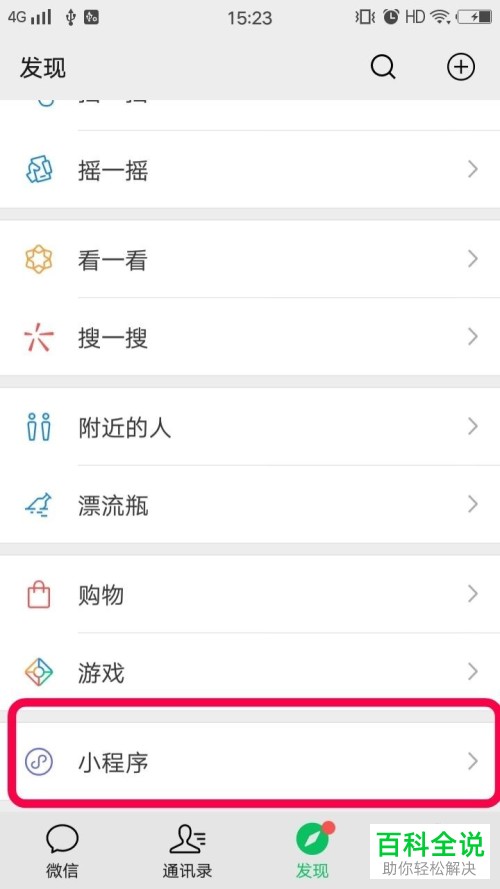
-
2. 第二步进入【小程序】页面后,根据下图箭头所指,点击右上角【放大镜】图标。
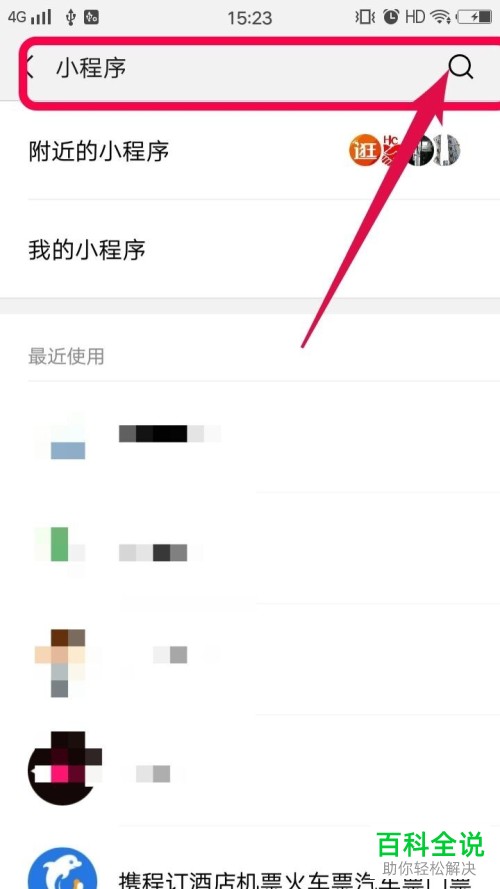
-
3. 第三步根据下图箭头所指,搜索并点击【高清视频去水印】选项。
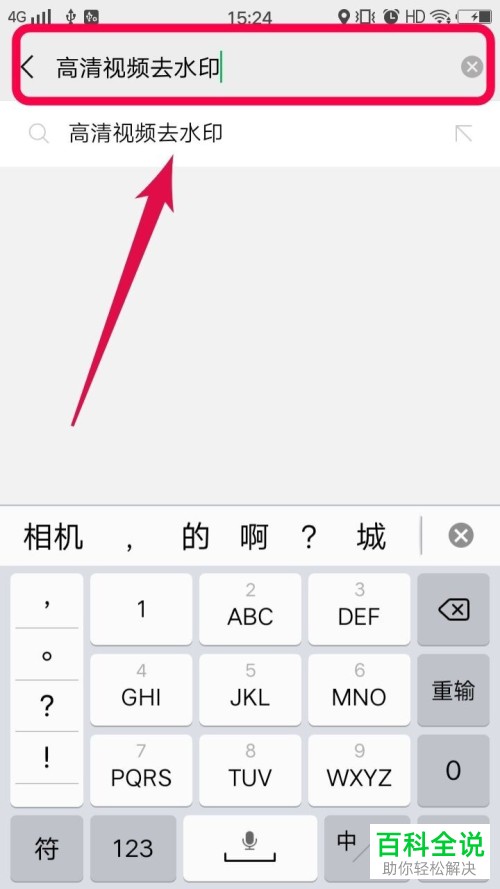
-
4. 第四步在搜索结果中,根据下图所示,点击目标小程序。

-
5. 第五步打开小程序后,根据下图箭头所指,点击【本地视频去水印】选项。

-
6. 第六步在跳转的页面中,根据下图箭头所指,点击【去水印】图标。
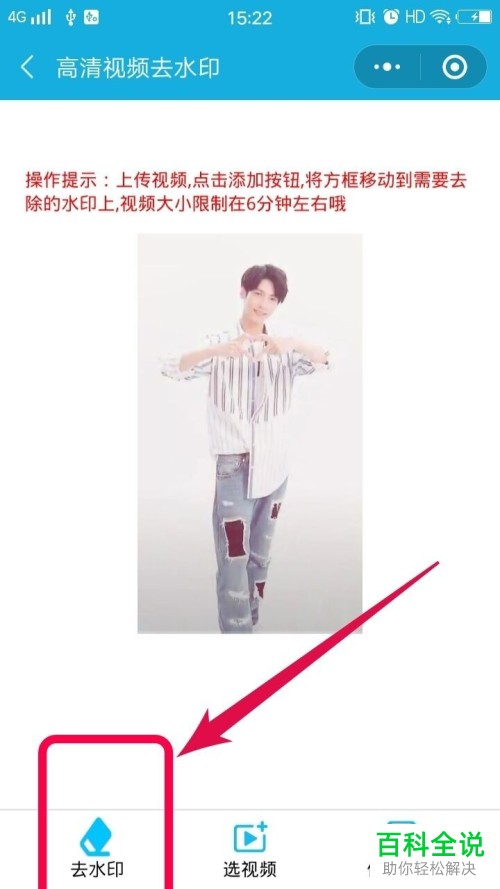
-
7. 第七步根据下图箭头所指,先点击【添加】图标上传视频,接着按照需求进行调整,然后点击【确定】选项。
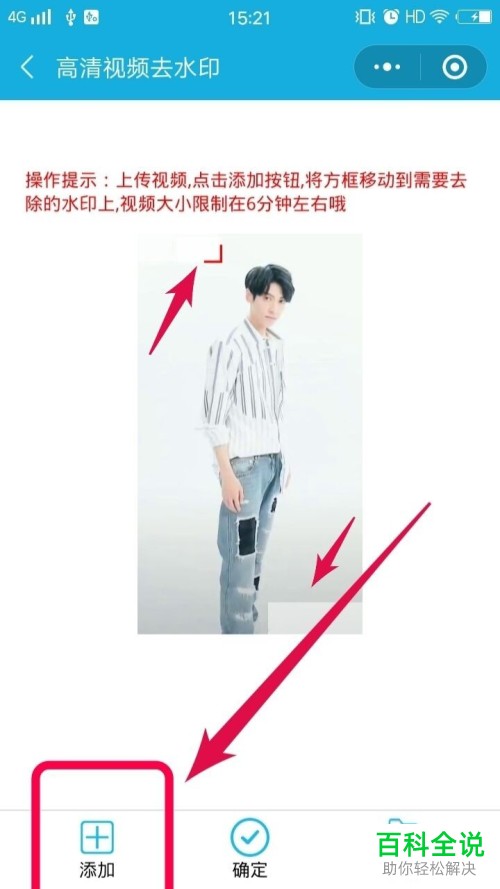
-
8. 最后成功去除视频水印,根据下图箭头所指,点击【保存】图标即可。
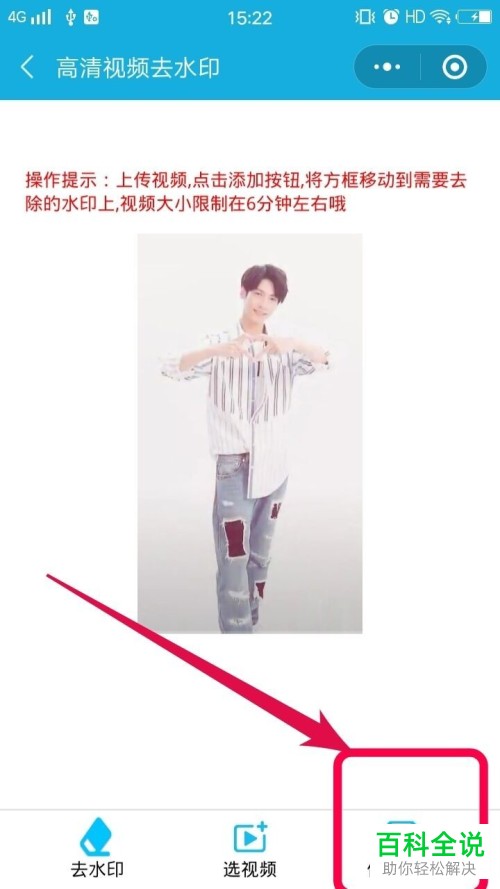
-
以上就是如何通过微信小程序去除视频水印的方法。
